前言
上一篇对gRPC进行简单介绍,并通过示例体验了一下开发过程。接下来说说实际开发常用功能,如:gRPC的四种模式、gRPC集成JWT做认证和授权等。
正文
1. gRPC四种模式服务
以下案例演示,服务端用微软提供的模板创建,客户端使用Winform程序演示,基于.NetCore3.1版本。具体创建步骤在上一篇说的很细了(gRPC趁现在还没大火,抢先了解一下),接下来就直接搞重点;这里就模仿一个学生服务,包含增、删、改、查方法,下面是用到的proto文件的全部内容,后续的实例就单独标出重点即可。
syntax = "proto3"; //指定版本
// 定义命名空间
option csharp_namespace = "Grpc.Server.Demo";
// 指定包名,避免冲突
package user;
// 定义Student 的 message类型
message Student {string UserName = 1;int32 Age=2;string addr = 3;
}
// 公共返回类型
message CommonResponse{int32 code =1;string msg=2;
}
// 添加学生时传递的类型
message AddStudentRequest{Student student=1;}
// 查询学生时传递的类型
message QueryStudentRequest
{string UserName=1;
}
// 查询全部学生,没有条件,但也需要一个空的message
message QueryAllStudentRequest
{
}
// 上传图片
message UploadImgRequest{bytes data = 1;
}
message StudentResponse {Student student =1;
}
message TokenRequest{string UserName=1;string UserPwd=2;
}
message TokenResponse{string Token =1;
}
// 约定需要提供的服务方法
service StudentService{rpc GetToken(TokenRequest) returns (TokenResponse);// 简单模式,查询rpc GetStudentByUserName(QueryStudentRequest) returns (StudentResponse);// 服务端流模式rpc GetAllStudent(QueryAllStudentRequest) returns (stream StudentResponse);// 客户端流模式rpc UploadImg(stream UploadImgRequest) returns (CommonResponse);// 双向流模式rpc AddManyStudents(stream AddStudentRequest) returns (stream StudentResponse);
}
整体的项目结构如下:
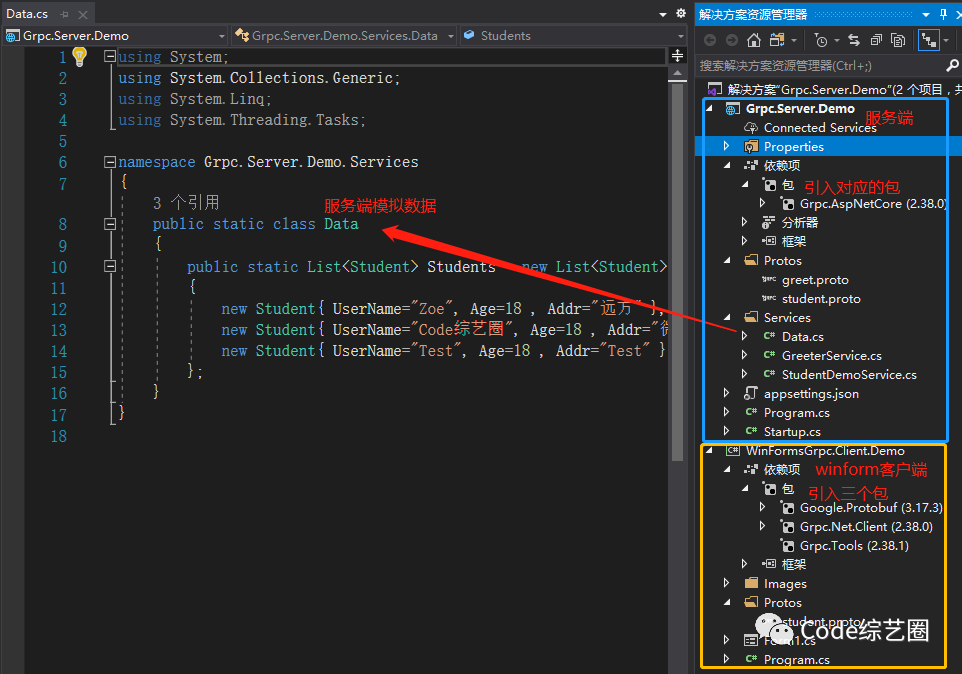
1.1 简单模式
和现在http方式类似:客户端发出单个请求,服务端返回单个响应。
关于简单模式,请求参数和返回参数都是一般message类型,在上一篇中演示的模式就是简单模式,归纳如下步骤;
服务端
增加一个student.proto文件,在文件中定义服务,编译自动生成对应代码
定义服务格式:
rpc 方法名(请求类型) returns (返回类型);

新建StudentDemoService类,继承生成的代码类,开始写业务
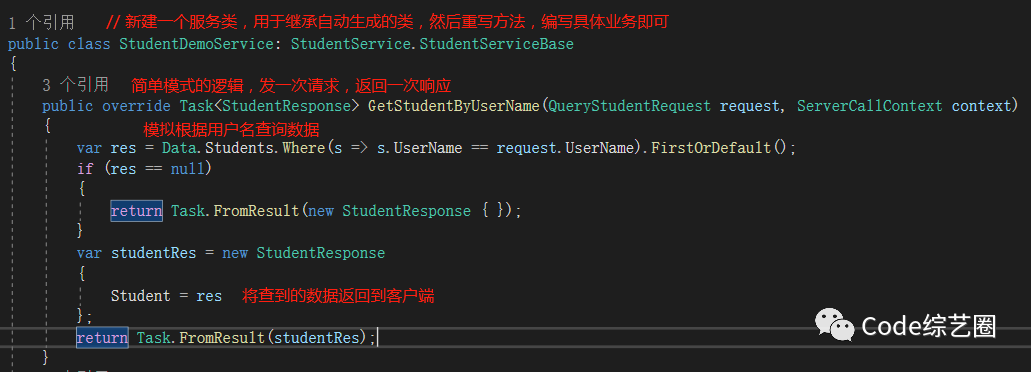
在Startup文件中将服务方法暴露出去(这里写一次即可,后续就不重复说了)
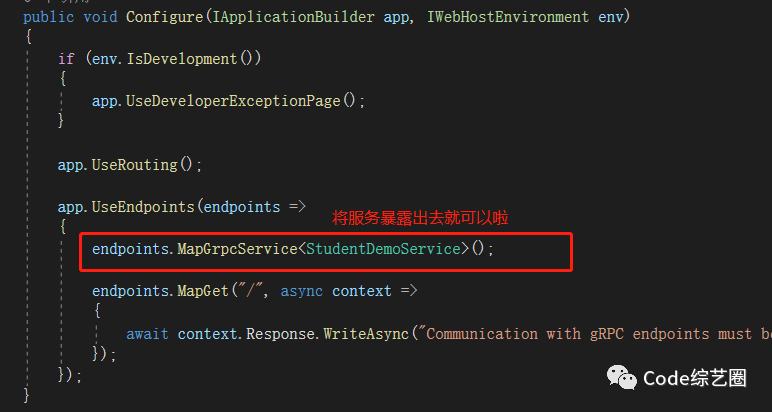
到这服务端就写完啦,其实和原来写WebApi接口一样便捷。
客户端
使用Winform的形式举例演示客户端,在创建项目时,直接选择Winform模板即可,简单设计了一下界面,如下:
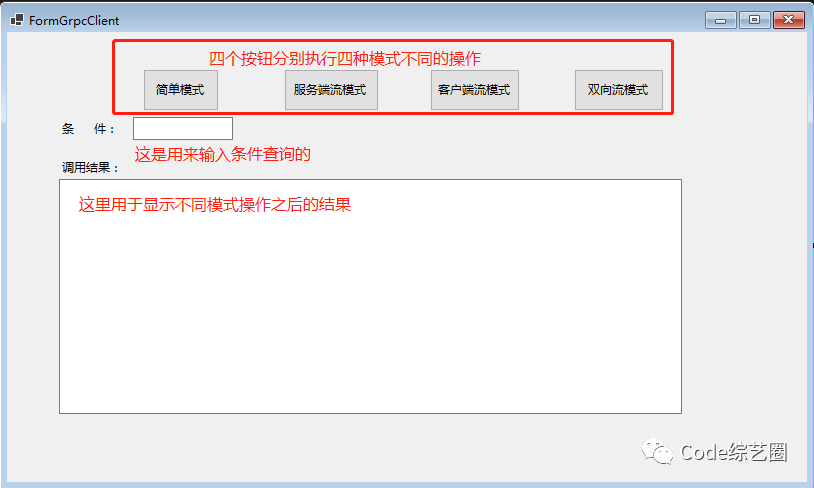
引入对应的包,将服务端的proto文件都拷过来(服务端和客户端proto文件一致)

如果编译没自动生成代码,需要检查是否引入对应的包,是否设置了student.proto文件的属性,如果这块还不了解,点这里(gRPC趁现在还没大火,抢先了解一下)先熟悉以下开发过程。
在winform设计模式下,双击按钮增加点击事件,开始写业务逻辑

运行看效果
先运行服务端,在运行客户端,输入条件,点击简单模式按钮,效果如下:
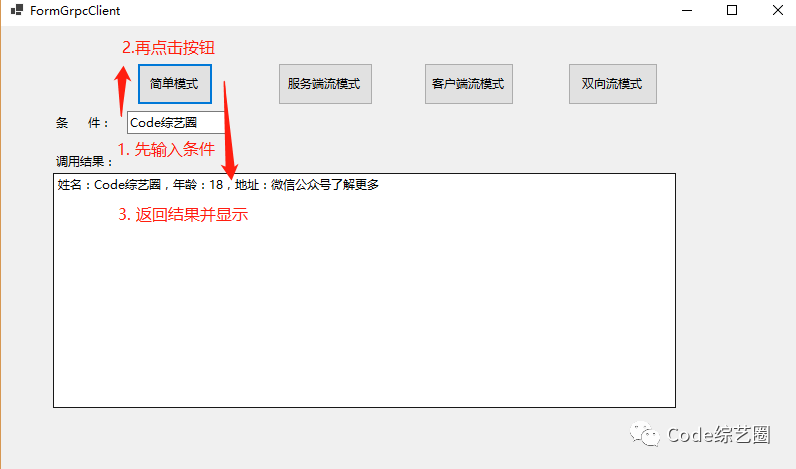
这里查不到数据,客户端程序报异常(别骂我代码写的不严谨,小伙伴处理一下就好啦)
1.2 服务端流模式
客户端发起一个请求到服务端,服务端返回连续的数据流;一般用在服务端分批返回数据的情况,客户端能持续接收服务端的数据。
服务端
在student.proto文件中增加服务,编译自动生成代码
定义服务格式:
rpc 方法名(请求类型) returns (stream 返回类型);
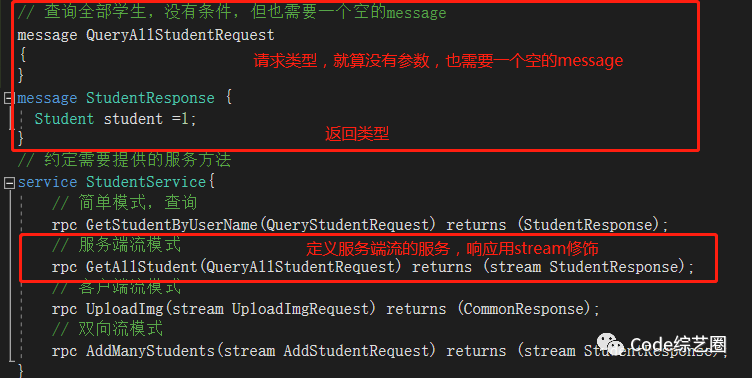
在StudentDemoService类中,重写方法写业务逻辑代码
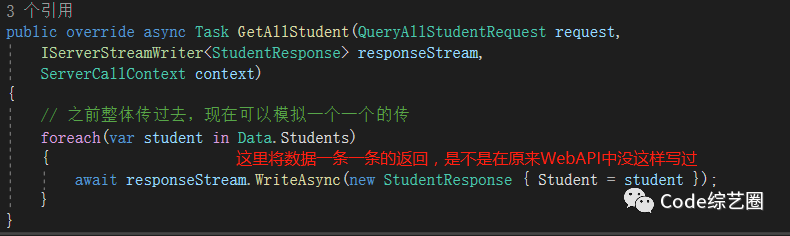
注意点:
就算请求不需要参数,也需要一个空的message类型;
这里返回的数据可以分批发送,复用连接,提高效率;
客户端
student.proto文件保证和服务端一样同步添加相应的内容
这里就不截图了,小伙伴可以通过拷贝或是引用的方式保证文件一样就行啦
在winform设计模式下,双击服务端流模式按钮增加点击事件,开始写业务逻辑
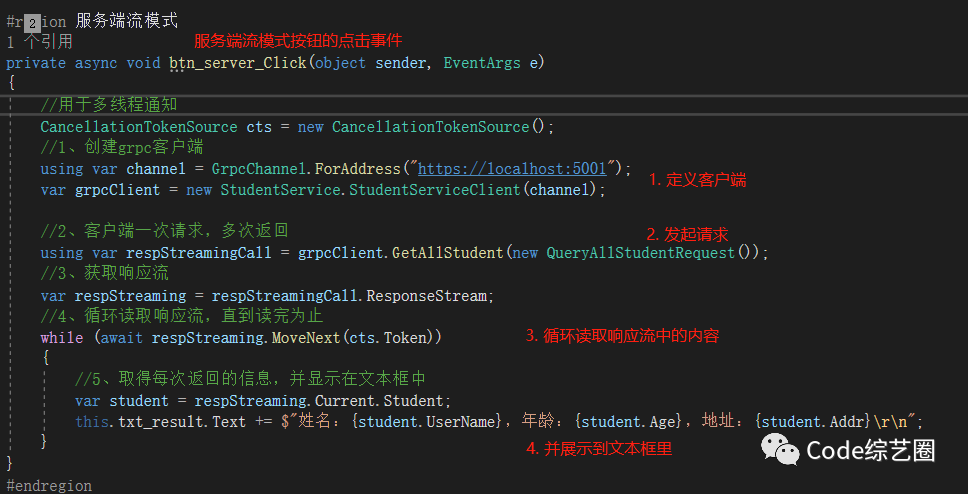
运行看效果
先运行服务端,在运行客户端,点击服务端流模式按钮,效果如下:

1.3 客户端流模式
客户端将连续的数据流发送到服务端,服务端返回一个响应;用在客户端发送多次请求到服务端情况,如分段上传图片场景等。
服务端
在student.proto文件中增加服务,编译自动生成代码
定义服务格式:
rpc 方法名(stream 请求类型) returns (返回类型);
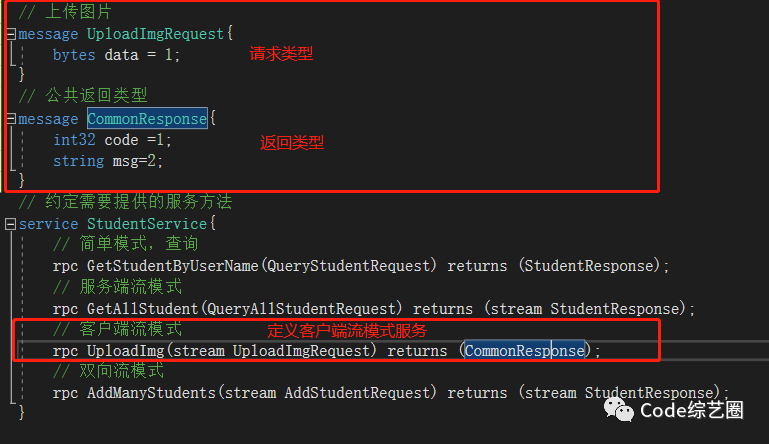
在StudentDemoService类中,重写方法写业务逻辑代码
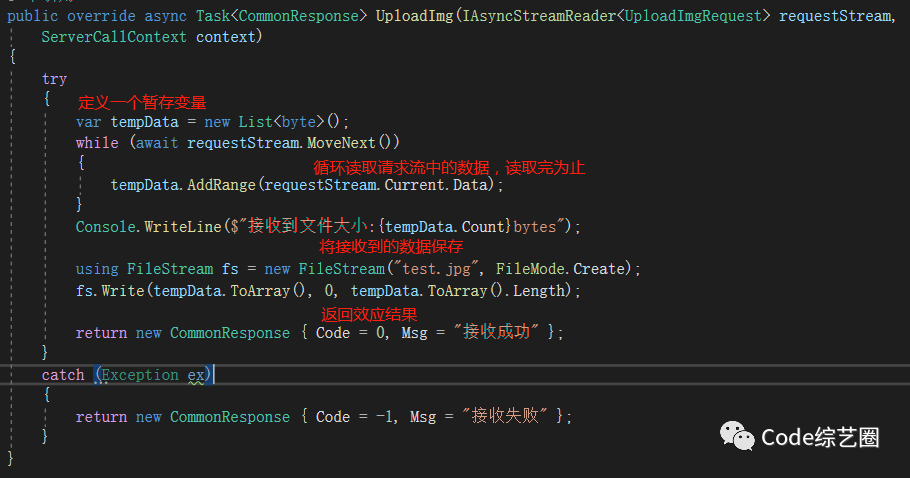
客户端
student.proto文件保证和服务端一样同步添加相应的内容
这里就不截图了,小伙伴可以通过拷贝或是引用的方式保证文件一样就行啦。
在winform设计模式下,双击客户端流模式按钮增加点击事件,开始写业务逻辑。代码稍多,不截图了,不然图片大要失真,直接上代码吧。
private async void btn_client_Click(object sender, EventArgs e) {// 用于存放选择的文件路径string filePath = string.Empty;// 打开文件选择对话框if (this.openFileDialog1.ShowDialog() == DialogResult.OK){filePath = this.openFileDialog1.FileName;}if(string.IsNullOrEmpty(filePath)){this.txt_result.Text = "请选择文件";return;}//1、创建grpc客户端using var channel = GrpcChannel.ForAddress("https://localhost:5001");var grpcClient = new StudentService.StudentServiceClient(channel);//2、读取选择的文件FileStream fileStream = File.OpenRead(filePath);//3、通过客户端请求流将文件流发送的服务端using var call = grpcClient.UploadImg();var clientStream = call.RequestStream;//4、循环发送,指定发送完文件while(true){// 一次最多发送1024字节byte[] buffer = new byte[1024];int nRead = await fileStream.ReadAsync(buffer, 0, buffer.Length);// 直到读不到数据为止,即文件已经发送完成,即退出发送if(nRead==0){break;}// 5、将每次读取到的文件流通过客户端流发送到服务端await clientStream.WriteAsync(new UploadImgRequest { Data = ByteString.CopyFrom(buffer) });}// 6、发送完成之后,告诉服务端发送完成await clientStream.CompleteAsync();// 7、接收返回结果,并显示在文本框中var res = await call.ResponseAsync;this.txt_result.Text = $"上传返回Code:{res.Code},Msg:{res.Msg}"; }运行看效果
先运行服务端,在运行客户端,点击客户端流模式按钮,效果如下:
在弹框中选择一个jpg的图片(因为方便演示,服务端固定写为jpg了),如下:

选择完图片就开始上传了,如下:
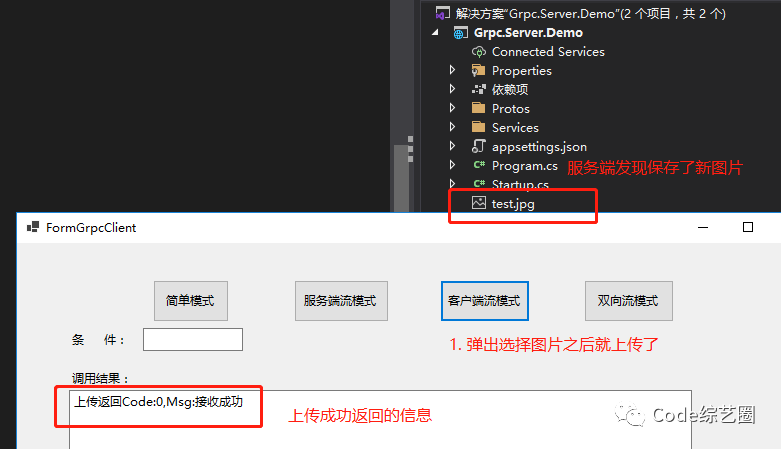
是不是已经感觉到gRPC的优点了,数据传输量及方式有没有先进一点。
1.4 双向流模式
双向流就是服务端流和客户端流的整合,请求和返回都可以通过流的方式交互。
服务端
在student.proto文件中增加服务,编译自动生成代码
定义服务格式:
rpc 方法名(stream 请求类型) returns (stream 返回类型);
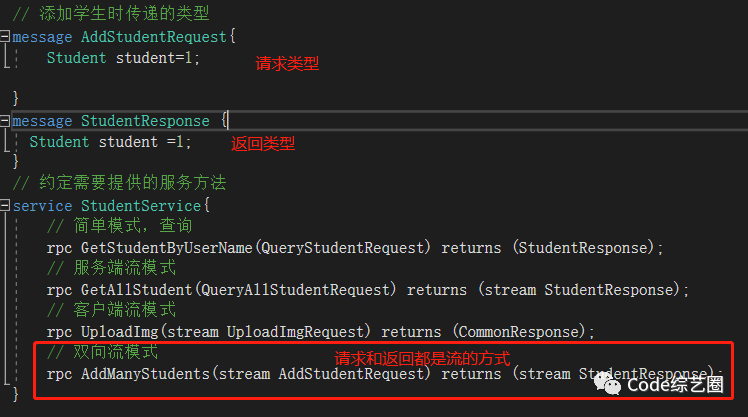
在StudentDemoService类中,重写方法写业务逻辑代码
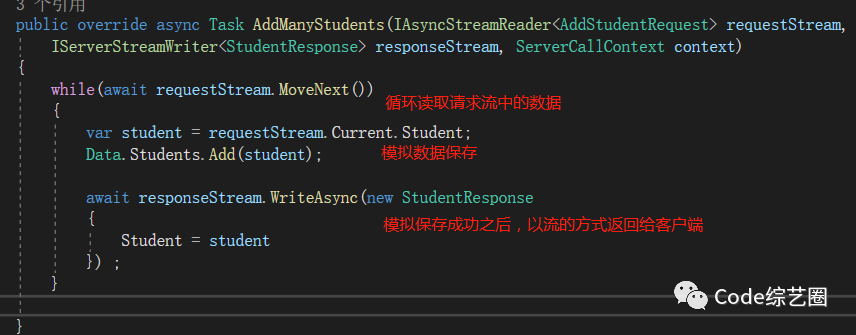
客户端
student.proto文件保证和服务端一样同步添加相应的内容
这里就不截图了,小伙伴可以通过拷贝或是引用的方式保证文件一样就行啦
在winform设计模式下,双击双向流模式按钮增加点击事件,开始写业务逻辑。

运行看效果
先运行服务端,在运行客户端,点击双向流模式按钮,效果如下:
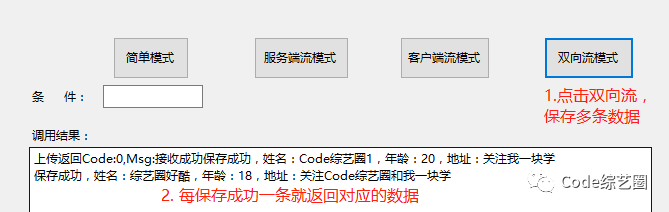
点击服务端流按钮查看全部数,看看是否添加成功:
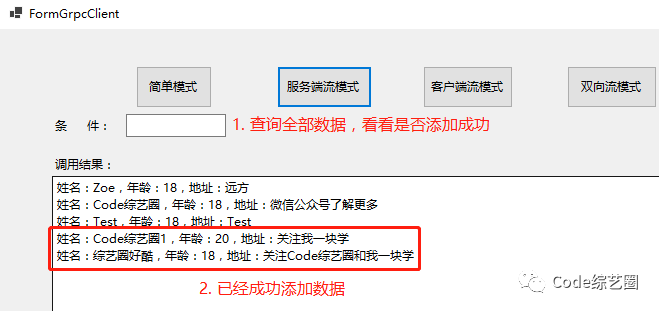
gRPC的四种模式就简单介绍这么多,小伙伴可以根据提供的思路应用到项目中。在演示案例中是不是感受到gRPC相比WebApi有更多的选择和优势,另外通过服务端的控制台可以看到,交互使用的是HTTP/2协议,小伙伴感兴趣可以去了解一下:

2. gRPC集成JWT认证
和WebAPI一样,如果提供的服务接口“裸奔”,那么风险是很大的;关于这点,之前针对WebApi认证和授权分享了两篇文章,传送门在这(跟我一起学.NetCore之WebApi接口裸奔有风险(Jwt)、跟我一起学.NetCore之熟悉的接口权限验证不能少(Jwt))。
其实gRPC集成JWT做认证授权,和原来WebApi集成方式差不多一样,太细节的描述小伙伴可以查阅上面两篇文章;接下来的需求目的就是把上面提供的服务保护起来,只有认证通过才能调用。
2.1 引入Jwt相关包,注册服务,中间件管道增加认证流程
在gRPC服务端项目中引入Jwt相关包
Microsoft.AspNetCore.Authentication.JwtBearer
在Startup文件中注册相关服务
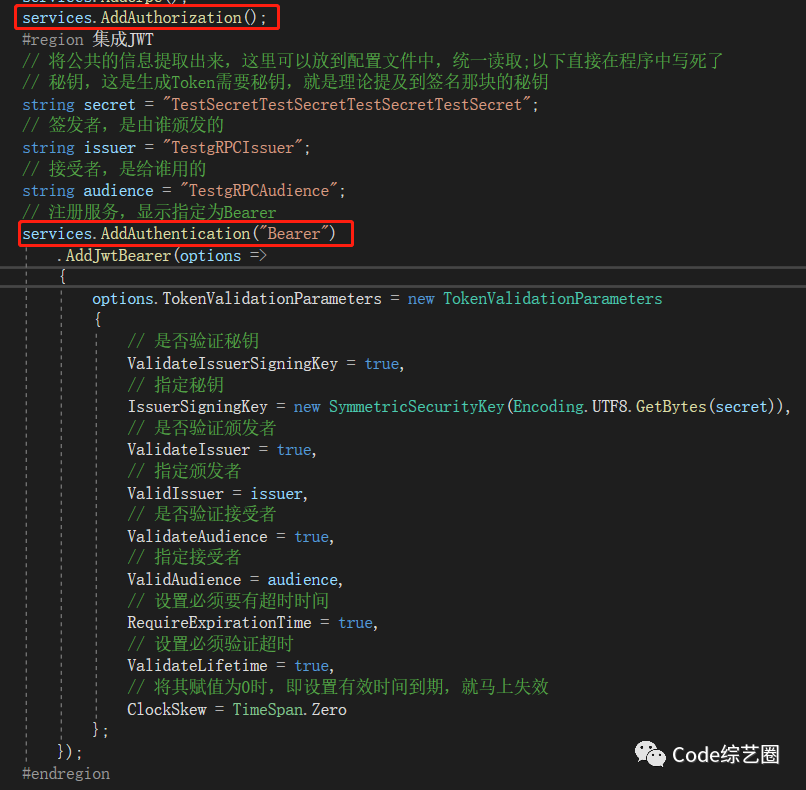
在Startup文件中增加认证流程
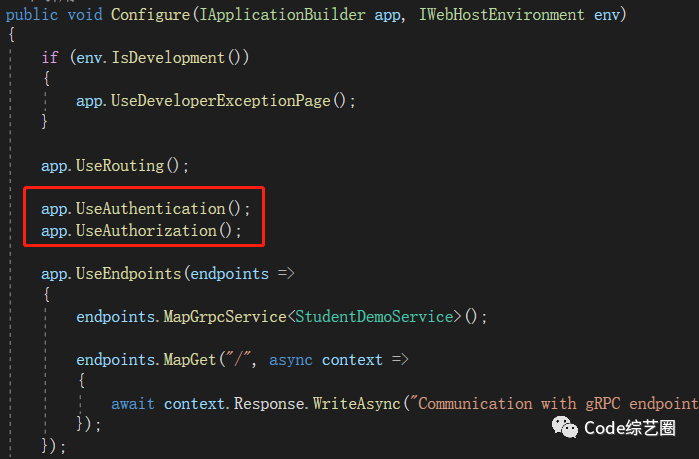
在服务上增加Authorize特性标识
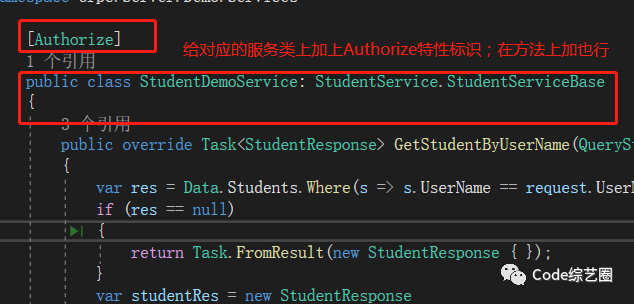
运行看效果:
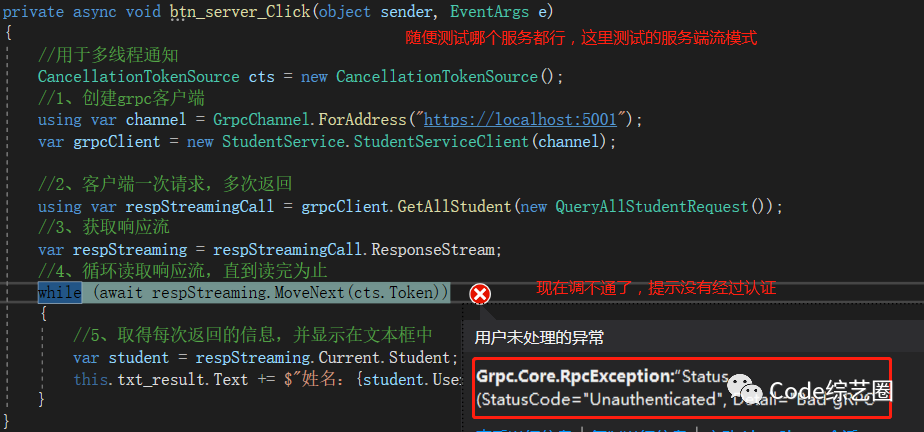
通过调用结果得知,现在提供的gRPC服务已经受到保护,需要持有对应身份的请求才能访问,所以接下来就需要服务端提供一个获取身份Token的方法。
2.2 服务端增加获取Token的服务方法
服务端增加获取Token的服务方法
现在student.proto文件中增加获取Token的相关约定,编译自动生成对应代码,如下:

重写方法,编写获取Token的逻辑,如下:
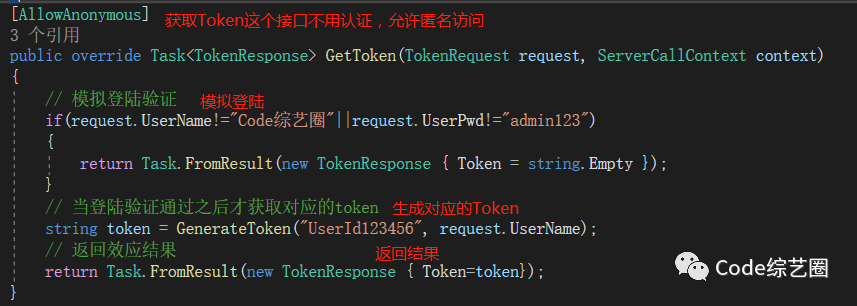
生成token的核心逻辑为方法GenerateToken,如下:
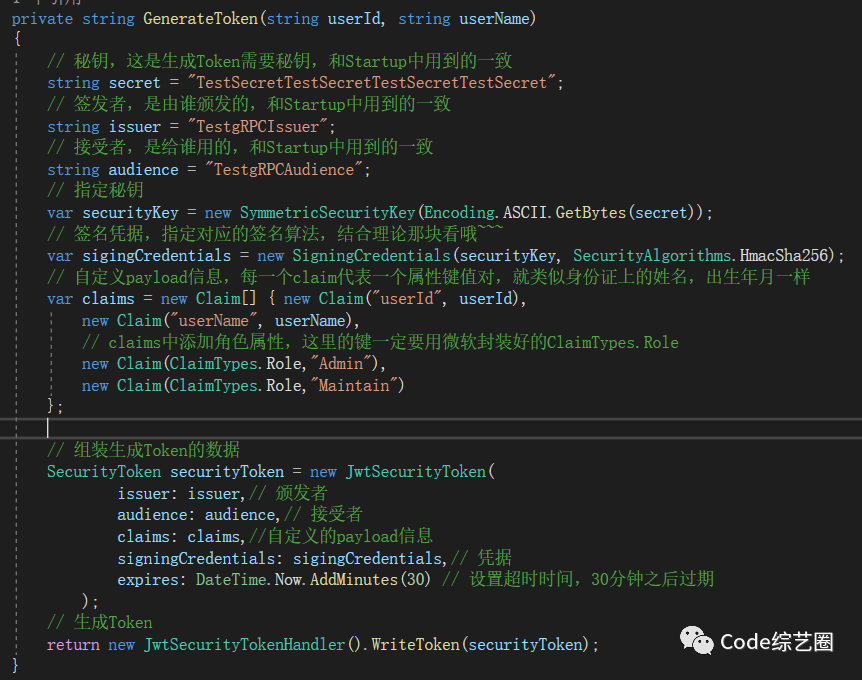
到这,服务端生成Token的方法就搞定了,接下开始让客户端获取并使用即可。
2.3 客户端获取Token并使用
确保student.proto文件内容和服务端的一致,然后编译自动生成代码。
这里就不截图了,小伙伴可以通过拷贝或是引用的方式保证文件一样就行啦
这里将服务端流模式的按钮复制一个出来,在其点击事件中增加带Token的逻辑
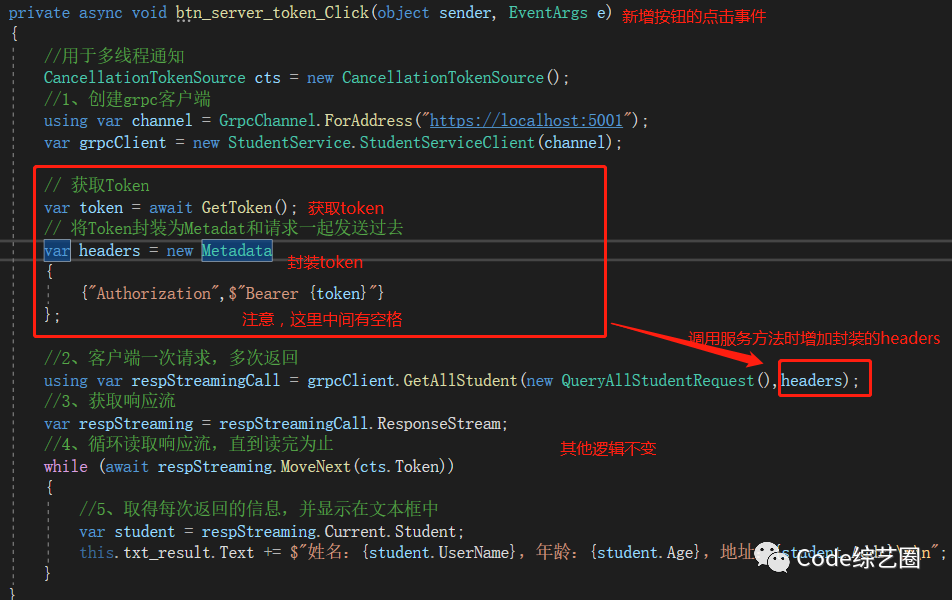
获取Token的逻辑就是简单的调用服务端的方法,如下:
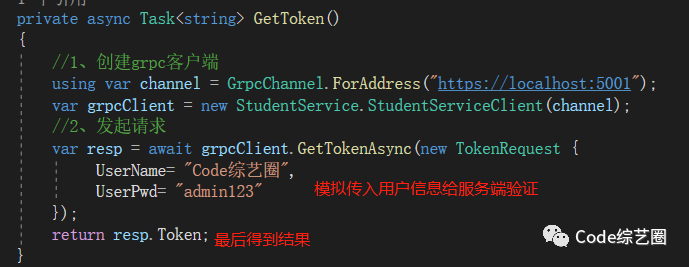
这样就完成Jwt的集成了,服务端、客户端都运行起来看一下:
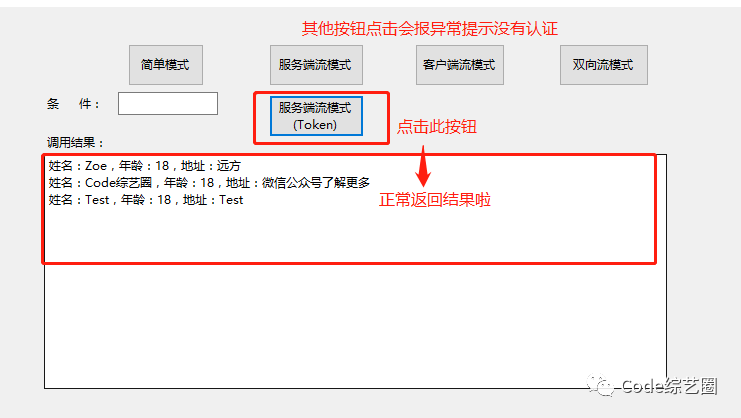
到这里,gRPC集成Jwt做认证的全部演示就完成了,除了调用方式和客户端传递Token的方式不一样,其他的都和WebApi使用方式一样。
重点:这里gRPC可以通过Metadata进行传递数据,和之前WebApi的请求头很像,可以根据自己需求进行任意封装传递。
3. gRPC权限验证思路提一下
上面只是进行了认证,还没有对服务方法权限进行管控,只要认证通过就能调用全部服务方法;在实际应用场景中更希望的是分配啥权限才能调用对应的服务,所以权限管控少不了。
gRPC的权限管控和WebApi的管控方式一样,同样可以使用策略的方式进行权限验证。gRPC同样能获取到请求方法的Url(包名.服务名.方法名),这样就可以以这种规则进行权限配置,然后验证即可。详细步骤可以参考跟我一起学.NetCore之熟悉的接口权限验证不能少(Jwt),接下来就来说说主要步骤:
3.1 使用动态权限策略形式
增加一个PermissionRequirement.cs文件,如下:
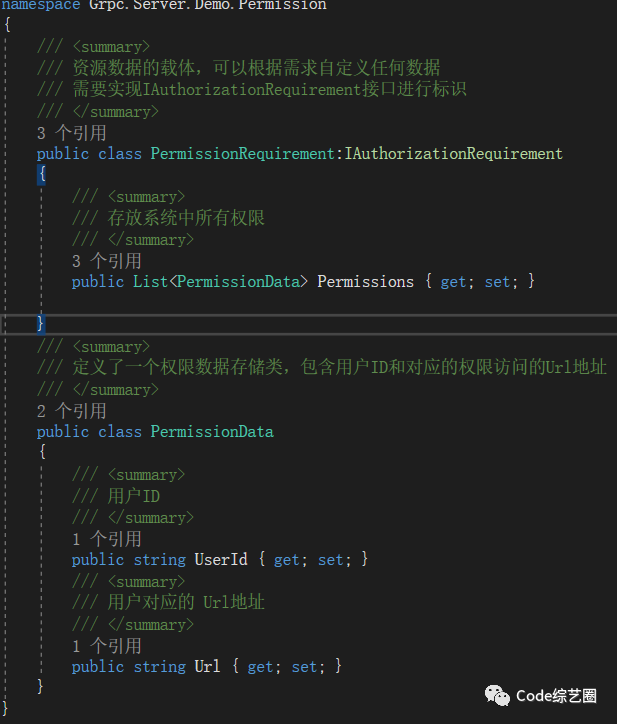
增加一个PermissionHandler.cs文件,集成自AuthorizationHandler,然后重写处理方法,核心代码如下:
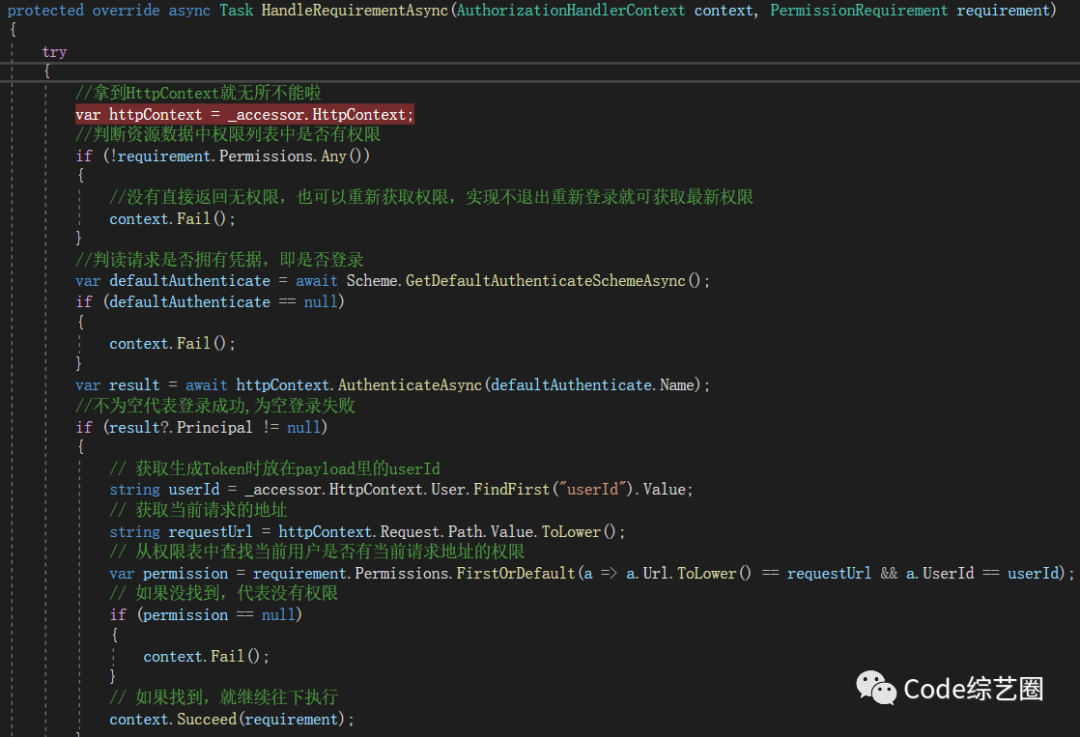
Startup.cs文件中注册相关服务,如下:
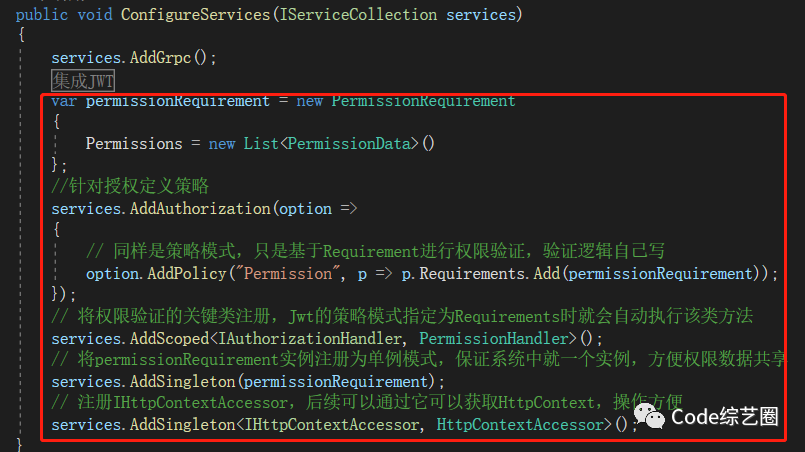
在Authorize特性中传递对应的策略名称,如下:
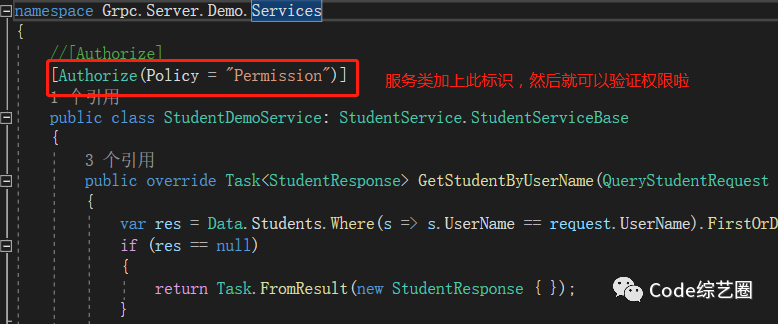
这里模拟配置权限,在获取token方法中内置几条对应用户的权限数据
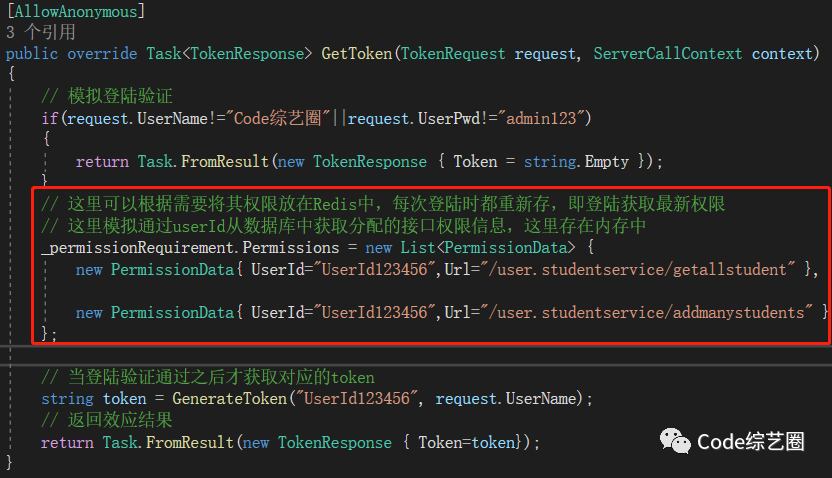
运行看效果,如下:
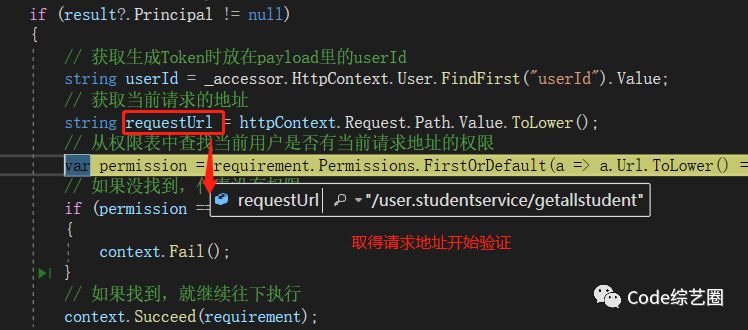
最后验证成功就正常返回结果,如果验证不成功就返回失败,客户端就报异常,如下:
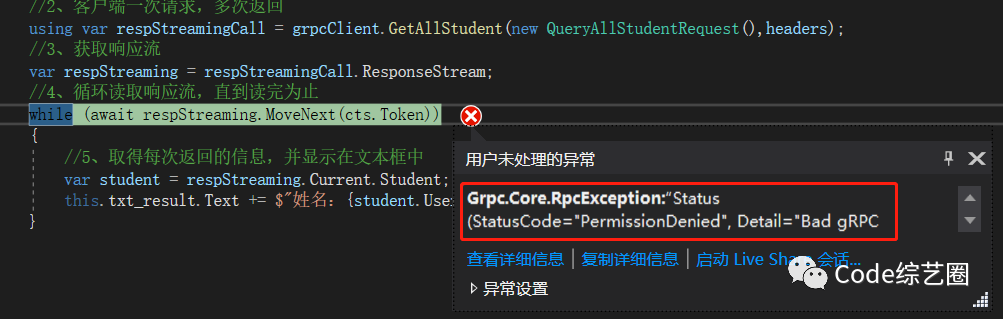
源代码地址:https://gitee.com/CodeZoe/g-rpc/tree/master
后续会把其他代码也整理到码云上。
总结
关于gRPC实际应用场景常用的功能就先说到这吧,以上案例演示只是提供思路,小伙伴使用时可以根据对应的需求进行扩展和处理。
既然聊到了服务间通信,分布式事务肯定是避不开的,下一篇开始说说分布式事务相关的点。
一个被程序搞丑的帅小伙,关注"Code综艺圈",和我一起学~~~




















